ダークモードは、Visual Studioなどでは設定している人も増えてきましたが、Windows11でもOSレベルでダークモードを設定する事が出来ます。
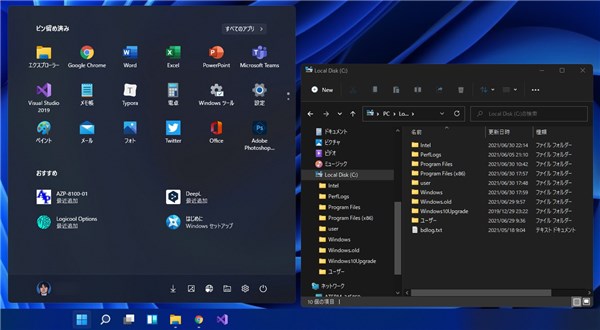
ダークモードの設定は、スタートボタンを右クリックし、メニューの設定を選択します。
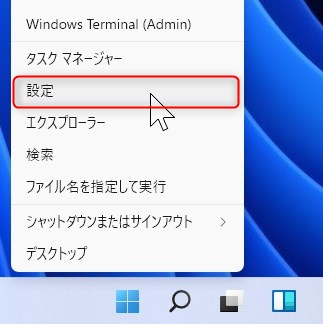
設定ウィンドウの左側から個人設定を選択し、右側の色をクリックします。
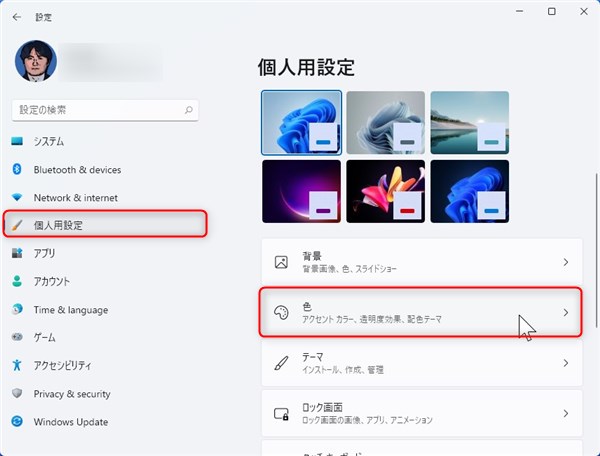
色を選択するの右側に、初期状態ではライトと表示されている部分をクリックすると、ライト、ダーク、カスタムの3つのモードが選択されるようになっています。
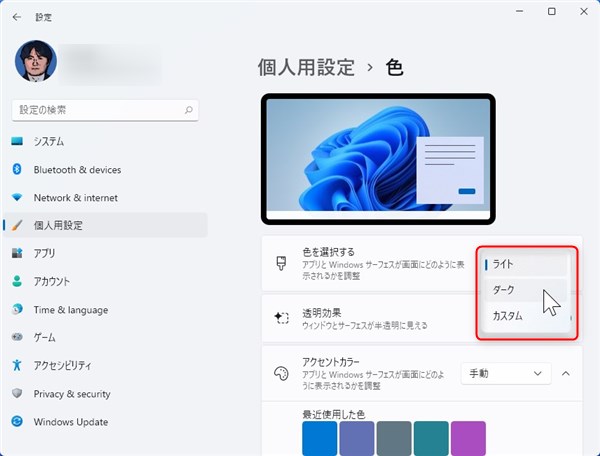
この中から、ダークを選択すると、下図のようになります。
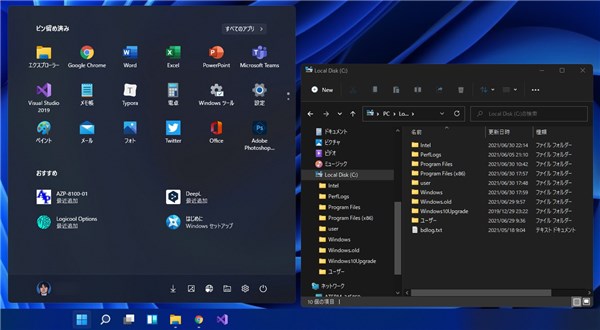
ライトを選択すると、
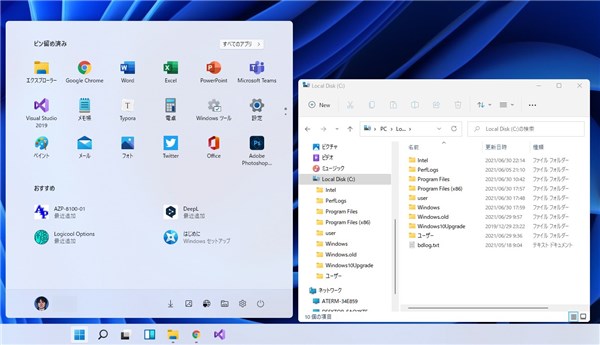
のようになります。
カスタムを選択すると、下図のように表示されますが、規定のWindowsモードを選択してください の部分の設定はWindowsのスタート画面などの背景色の設定で、規定のアプリモードを選択します の部分はエクスプローラーなど、ウィンドウアプリの背景色の設定を個別に設定することができます。
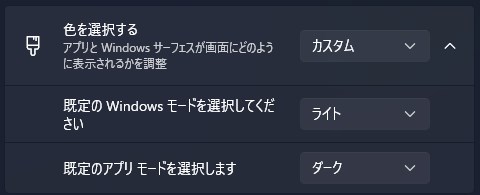
規定のWindowsモードを選択してください → ライト
規定のアプリモードを選択します → ダーク
の設定にすると
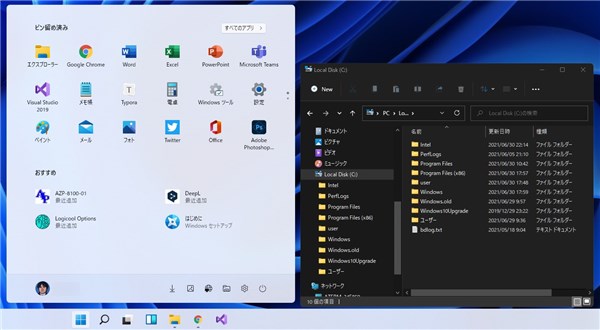
規定のWindowsモードを選択してください → ダーク
規定のアプリモードを選択します → ライト
の設定にすると
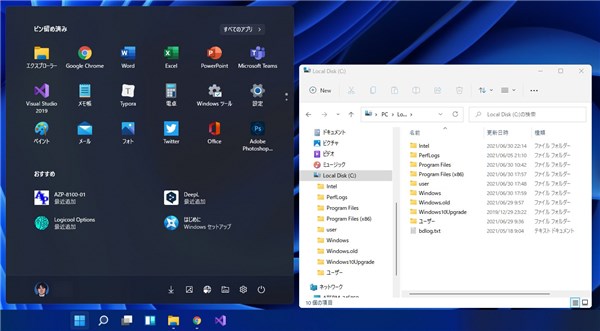
のようになります。
ちなみに、Windows11の色の選択をダークに設定し、Visual Studio 2019の色の設定をライトにすると、Visual Studio 2019の設定の方が優先的に表示されました。


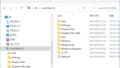
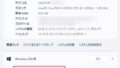
コメント
ありがとうございました。
問題が解決しました。勉強にもなりました。
コメント頂きありがとうございます。
問題解決できたようで、良かったです。